Att radera ett YouTube-konto kan vara nödvändigt av olika anledningar. Antingen för att du vill ändra ditt innehåll eller helt enkelt inte längre vill använda kanalen, att genomföra raderingsprocessen är okomplicerad. Den här guiden visar exakt hur du effektivt och enkelt kan radera din YouTube-kanal både på datorn och på mobilen.
Viktigaste insikter
- Att radera ett YouTube-konto kan göras både via datorn och mobilen.
- Du har möjlighet att bara radera YouTube-tjänsten medan ditt Google-konto förblir.
- Det är viktigt att vara medveten om att att radera din kanal är permanent och att allt ditt innehåll kommer att gå förlorat.
Steg 1: Åtkomst till ditt YouTube-konto
För att radera din YouTube-kanal måste du först logga in på ditt konto.
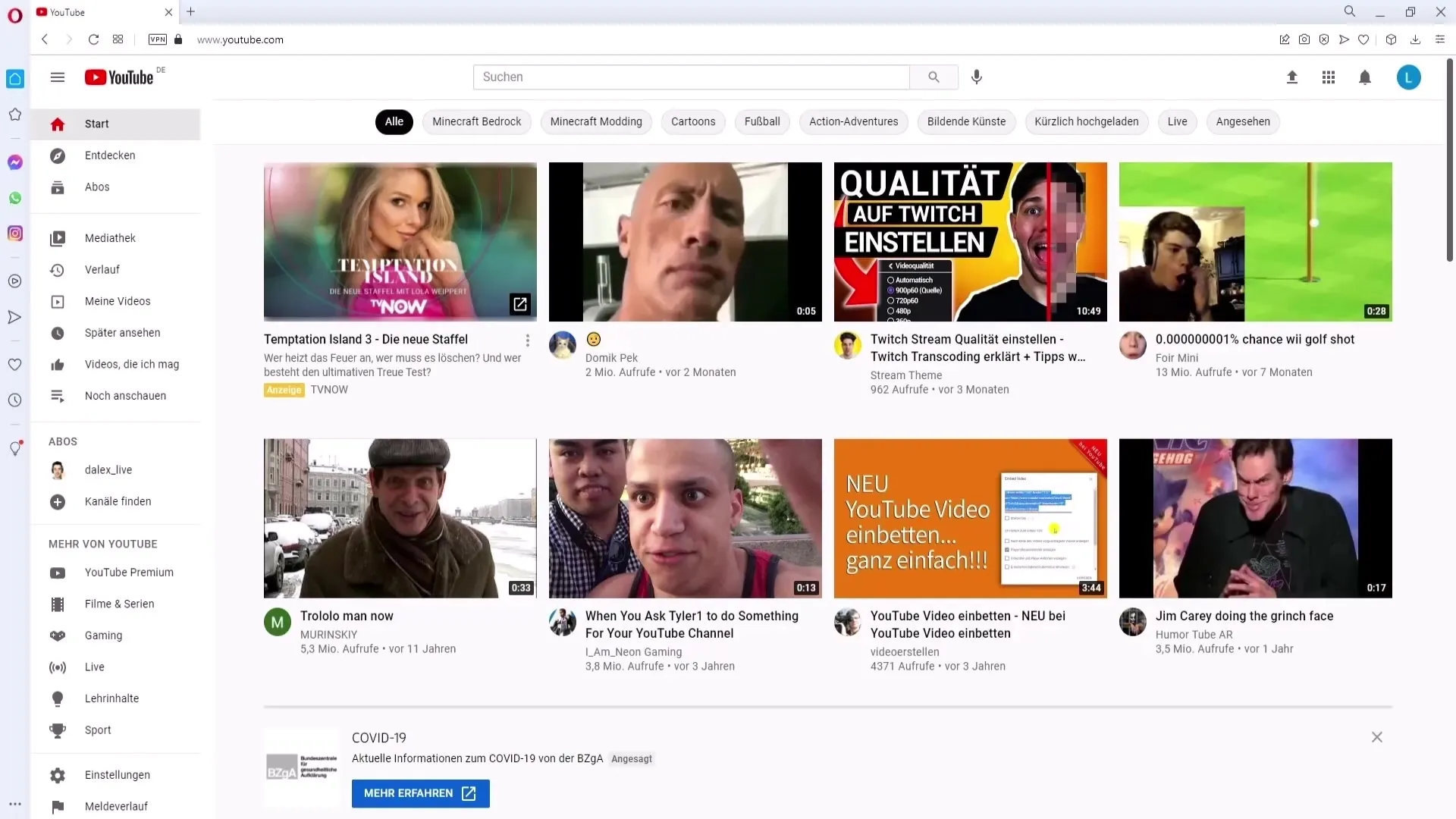
Gå till YouTube-webbplatsen eller öppna YouTube-appen på din mobil och logga in med ditt Google-konto. Se till att du är inloggad på det konto vars kanal du vill radera.
Steg 2: Öppna kanalinställningar
När du är inloggad måste du navigera till dina kontoinställningar.
Klicka på din kanalsymbol i det övre högra hörnet av skärmen. Ett dropdown-menyn öppnas. Där väljer du alternativet "Hantera Google-konto".
Steg 3: Hitta Data och anpassning
Du är nu i Google-konto-hanteringen.
Skrolla ned till området "Data och anpassning". Det är viktigt att hitta den här delen för att fortsätta med raderingsprocessen.
Steg 4: Hantera kontot
I nästa steg måste du hitta och öppna avsnittet "Hantera data, tjänster och konton".
Klicka på det för att komma till tjänsterna som är kopplade till ditt konto. Här kan du bestämma vad du vill göra med ditt konto.
Steg 5: Radera tjänst eller konto
Nu har du möjlighet att radera en tjänst eller hela ditt Google-konto.
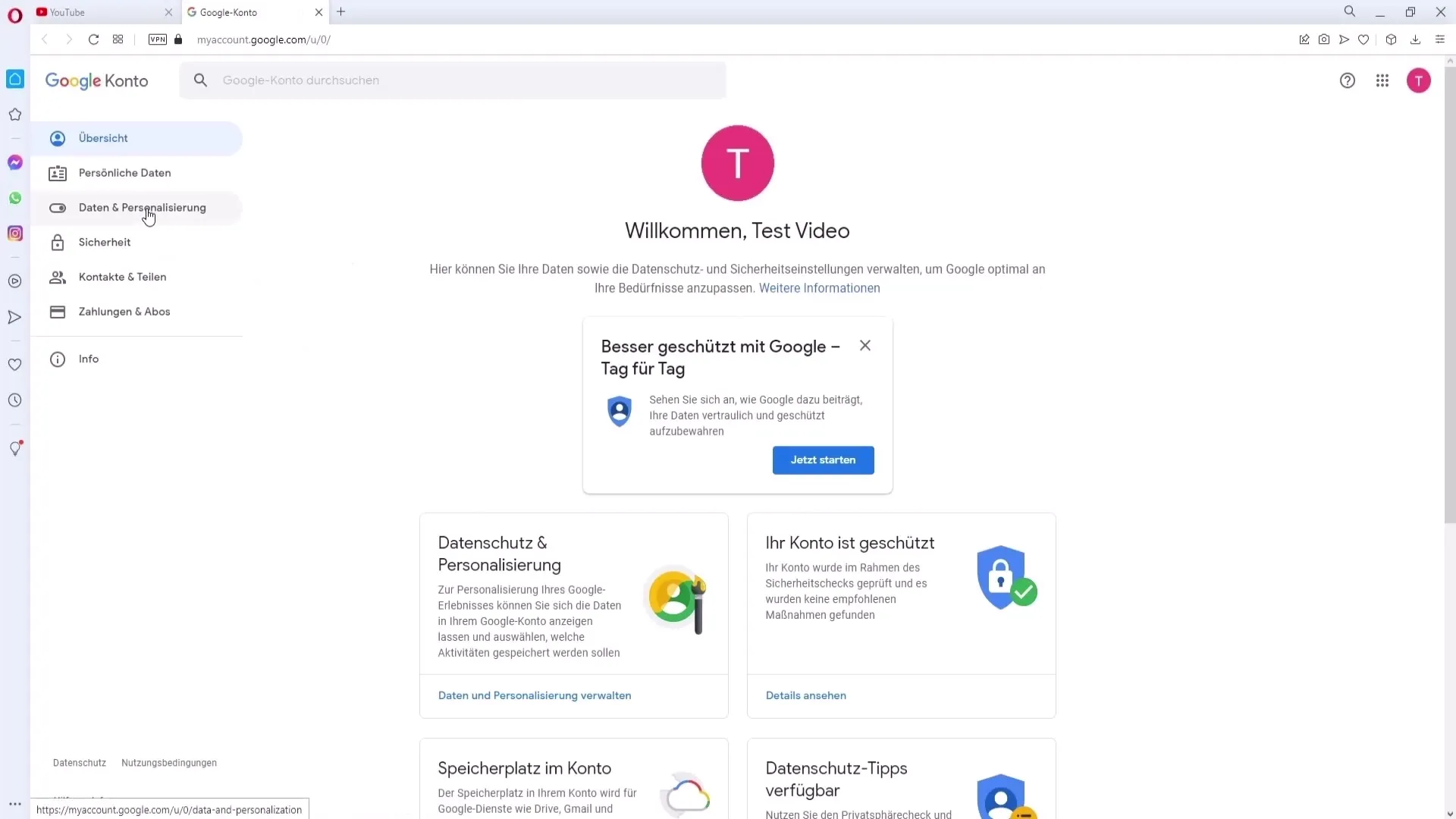
Om du bara vill radera din YouTube-kanal väljer du alternativet "Ta bort tjänsten". Se till att inte av misstag radera hela ditt Google-konto om det inte är din avsikt.
Steg 6: Bekräftelse
Efter att du har valt alternativet "Ta bort tjänsten" måste du bekräfta ditt önskemål.
YouTube-systemet kan visa information om konsekvenserna av en raderingsprocess. Läs dessa instruktioner noggrant och bekräfta raderingen om du är säker.
Steg 7: Slutförande av raderingsprocessen
Nu har du nått det sista steget.
Bekräfta raderingen, och ditt YouTube-konto kommer att raderas permanent. Kom ihåg att denna åtgärd inte kan ångras och att alla dina videor, spellistor och prenumerationer kommer att gå förlorade.
Sammanfattning
Att radera ditt YouTube-konto kan göras snabbt och effektivt om du följer de rätta stegen. Kom ihåg att när du raderar tar du inte bara bort innehåll utan också ditt närvaro på plattformen oglösligt. Så se till att du noga överväger detta beslut.
Vanliga frågor
Hur raderar jag min YouTube-kanal?Du kan radera din YouTube-kanal genom att gå till “Hantera Google-konto” och välja alternativet “Ta bort tjänsten” under avsnittet “Data, tjänster och konton hanteras”.
Kan jag bara radera min YouTube-kanal utan att radera mitt Google-konto?Ja, du kan endast radera YouTube-tjänsten medan ditt Google-konto förblir.
Vad händer om jag raderar min YouTube-kanal?Alla dina videor, spellistor och prenumerationer raderas permanent och kan inte återställas.
Är det möjligt att återställa min YouTube-kanal efter radering?Nej, att radera en YouTube-kanal är permanent och kan inte återställas.
Måste jag använda en specifik webbläsare för att radera min kanal?Nej, du kan använda vilken webbläsare eller YouTube-app som helst för att radera din kanal.


